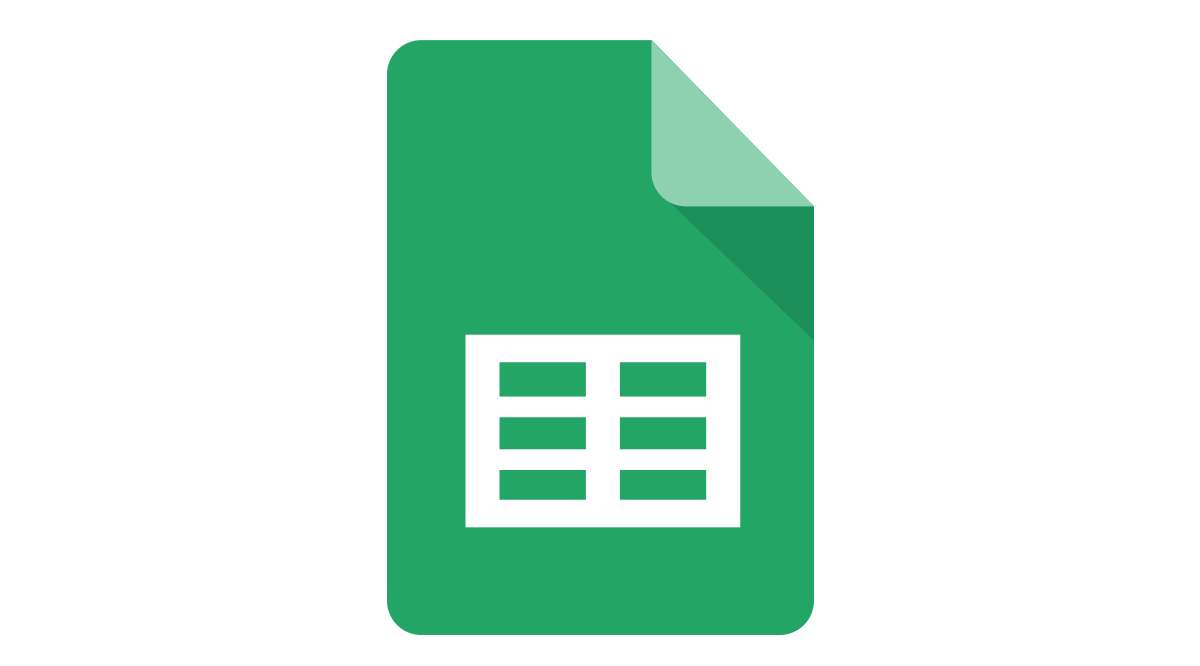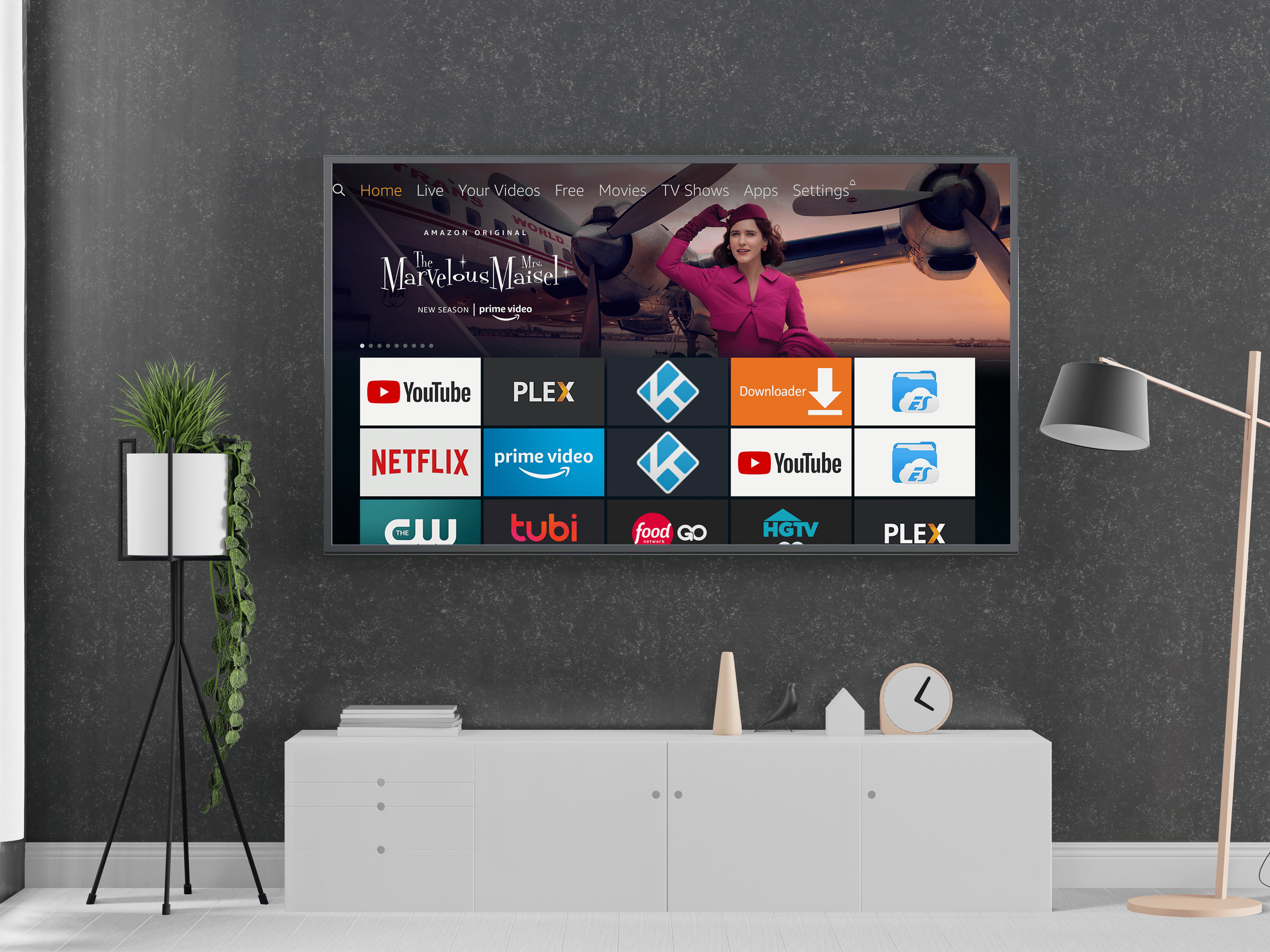Як перетворити VMDK на VHD за 5 хвилин
Це повний посібник з конвертації VMDK у VHD, який пояснює віртуалізацію, відмінності у файлах VHD і VMDK, а також 2 найкращі інструменти для перетворення. Прокрутіть униз до ПОСІДНИК з перетворення, якщо ви хочете швидко проглянути вступні деталі. Показуємо процес конвертації VMDK на VHD за допомогою інструмента перетворення 2Tware, сумісного як з Windows, так і з Linux.


У цій статті ми розглянемо:
- Що таке віртуалізація: 101
- Віртуалізація БЕЗКОШТОВНА?
- Як працює Vmware?
- Як перетворити VMDK на VHD за 4 кроки
Ми також згадуємо WinImage, який конвертує те саме, але для старих версій Windows. Якщо ви використовуєте Windows, старішу за XP (наприклад, Win NT, 95, 98 тощо), вам потрібно встановити WinImage для перетворення. Якщо ви використовуєте Windows 7 або новішої версії, вам слід дотримуватися конвертера 2Tware, оскільки він не дає помилок.
Затримайтеся: що таке віртуалізація?
Щоб пояснити це, як я хотів би 7-річній дитині, якщо у вас є комп’ютер і ви хочете розширити його можливості, встановивши іншу ОС (саме так люди встановлюють Mac OS на комп’ютерах з Windows), вам потрібно запустити ОС практично на машина. Ви можете буквально «зламати» кожну частину обладнання та встановити те, що вам не слід робити – віртуалізація популярна для запуску Windows на машинах Mac та/або навіть для встановлення Mac OS на машинах Windows (з чим сама компанія бореться).
Технічно ви можете встановити Mac OS на звичайний ПК не Apple, якщо встановите програму віртуалізації, а потім запустите Mac OS звідти. Програмне забезпечення віртуалізації буде працювати на кожній ОС: Windows, Linux, Mac. Віртуалізація також має багато професійних застосувань, таких як завантаження Android з ПК. Якщо ви досягли перетворення файлів VMDK у VHD, ви, напевно, знаєте про численні варіанти використання.
Віртуалізація БЕЗКОШТОВНА?
Так – і найпопулярніша програма віртуалізації Vmware доступна для безкоштовного скачування. Ним користуються мільйони людей по всьому світу, і ви можете встановити його на свій ноутбук Windows або Macbook. Vmware сумісний з усім обладнанням.
Як працює Vmware?
В основному Vmware є основним програмним забезпеченням, яке дозволяє завантажувати ОС на пристрої. Він служить «дисководом», що означає, що він читає зображення, як-от зображення VMDK, як «диск» і дозволяє вам приступати до роботи. Скажімо, ви хочете, щоб VMware зчитував вашу ОС – зазвичай ви маєте щось завантажити у форматі VMDK, який є типовим форматом, сумісним з Vmware.
Проблема в тому, що Microsoft також має величезну частину пирога віртуалізації, і їх формат вибирають VHD. Що станеться, якщо ви хочете запустити файл VHD на Vmware, який приймає лише файли VMDK? Відповідь: ви конвертуєте свій файл.
Чи дороге перетворення?
Ні, конвертація безкоштовна (і швидка!) – все, що вам потрібно зробити, це завантажити програмне забезпечення, яке перетворить ваш «диск» у відповідний формат. У цьому випадку ми конвертуємо файл VMDK і хочемо перетворити образ Android VMDK у VHD, що робить його сумісним із програмним забезпеченням віртуалізації Microsoft. Прокрутіть нижче, щоб переглянути докладний посібник із перетворенням.
Як перетворити VMDK на VHD за 5 хвилин:
- КРОК 1: ЗАВАНТАЖУЙ конвертер 2Tware
Перейдіть на сторінку завантаження CNET або на Google «2Tware convert VHD». 2Tware не запитуватиме у вас будь-яку інформацію, як-от вашу електронну пошту або особисту інформацію, і ви можете завантажити програмне забезпечення з веб-сайту. Ви можете використовувати дзеркала, але найкраще завантажити останню версію з офіційного веб-сайту CNET:

Натисніть «Завантажити зараз», і програма завантажить інсталятор на ваш комп’ютер.
- КРОК 2: Встановіть 2Tware Converter
Це простий процес, і ви можете залишити тут налаштування за замовчуванням, оскільки інсталяція програмного забезпечення займає менше 30 секунд:

- КРОК 3: Перегляньте та виберіть зображення VMDH
ПРИМІТКА: Тут вам потрібне ТІЛЬКИ верхнє поле, не робіть помилки, використовуючи нижню опцію «Перетворити фізичний диск у VHD». По суті, вам потрібно вибрати своє зображення VMDH у «Джерело VMDH” коробка. Для цієї демонстрації ми вибираємо файл Android VMDH:

Під «Цільовий VHD” ви хочете вибрати, куди ви хочете, щоб програма виводила перетворений файл. Це має бути місце, де у вас є вільне місце. Файл Android, який ми конвертуємо, становить 2,6 ГБ. Ми назвали перетворений файл «converted.vhd». Тепер натисніть конвертувати та дочекайтеся, поки програма перетворить файл VMDK:

- КРОК 4: УСПІХ! Використовуйте перетворений файл VHD.
2Tware це дуже швидко, і він перетворив наш файл розміром 2,6 Гб менш ніж за 2 хвилини! Це буде залежати від швидкості вашого комп’ютера, але в більшості випадків це займає хвилини. Ви отримаєте підказку від конвертера із вказівкою «Перетворення успішно» після успішного завершення перетворення:

Тепер файл «converted.vhd» доступний на нашому робочому столі. Це лише на 500 МБ менше, ніж оригінал VMDK, який становив 2,6 ГБ (цей 2,1 ГБ):

Вітаю! The Процес перетворення VMDK в VHD займає всього кілька хвилин. Ми випробували всі інструменти в сараї, і 2Tware – це найшвидший і найнадійніший інструмент для перетворення VMDK у VHD. Найприємніше те, що 2Tware не вимагає підписки або будь-якої оплати/передплати, він на 100% безкоштовний і доступний безпосередньо з веб-сайту CNET. Якщо у вас старіша версія Windows, ми пропонуємо використовувати WinImage, який працює подібно до 2Tware, але краще для старих версій, таких як XP, 2000 і 95.